在Windows10的Anniversary Update後,Windows Subsystem for Linux(WSL)釋出,震驚了我這個身在Windows心在Linux的開發者,雖然一直想要嘗試一下到底在Windows上吃Bash是什麼樣的滋味,但是一直沒有機會跟時間,但在前不久的Fall Creators Update,我們已經可以在Windows Store中直接安裝ubuntu等Linux環境,看起來已經成熟許多了,我們就來安裝這個神奇的WSL吧。
環境
條件
本篇的安裝方式特定條件的作業系統環境才能實踐:
- Windows 10
- 64-bit
- build 16215 or later
檢查
確認作業系統是否符合條件:
- 開啟設定
- 點擊系統
- 點擊關於
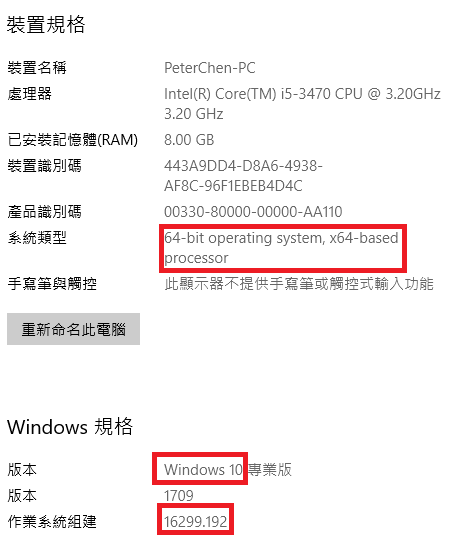
步驟
開啟WSL功能
WSL在Windows 10中是選擇性的功能,預設是關閉的,要使用的話要將此選項開啟。
- 以系統管理員打開PowerShell,輸入指令:
1 | Enable-WindowsOptionalFeature -Online -FeatureName Microsoft-Windows-Subsystem-Linux |
- 執行完成後,請重新啟動電腦。
安裝Linux
在Microsoft Store中下載Linux系統,本篇以ubuntu做演示,各位也可以安裝其他的Linux版本。
第一次啟用設定
- 開啟ubuntu應用。
- 設定帳號及密碼。
- 確認Linux版本。
1 | lsb_release -a |
結語
照上面的步驟安裝我們就可以有一個WSL了,整個流程很順暢,我在兩台電腦上安裝都沒有遇到問題,看起來穩定性也已經到達一個水準,現在就來嘗試在WSL上寫點東西吧。